【Windows】hostsファイル書き換えによるアクセス制限
最終更新日:
hostsファイルとは
ホスト名とIPアドレスの対応付けが記載されているファイルです。
このファイルを編集することで、特定のドメインに接続できないようにすることも可能です。
※ホスト名:ネットワーク上でPCを識別するための名前(コンピューター名)
Web広告でリダイレクトを行う悪質な広告がたまにあるので、
もしお困りの方はこれを試してみるといいかもしれません。
管理者権限のWindowsアカウントでないとできないので、管理者アカウントでログインしてください。
※かなり重要部分の設定編集のため、自己責任でお試しください。
設定方法
- Windows+Rキーを押し「ファイル名を指定して実行」を開き、下記パスを入力して実行
C:\Windows\System32\drivers\etc - エクスプローラーが表示され「hosts」というファイルがあるので、デスクトップにコピー
※権限などでその場で編集できなかったりするため - メモ帳などのテキストエディタでhostsファイルを開きます
- hostsファイル内は、いろいろ記載されていますが、
末尾に「127.0.0.1 ブロックしたいドメイン」の形式で記述します。
※指定ドメインをローカル(自分自身)とするため接続できなくなる - 保存したらhostsファイルをC:\Windows\System32\drivers\etcにコピーします。
この際に権限を求められたりするので、管理者として許可してください。
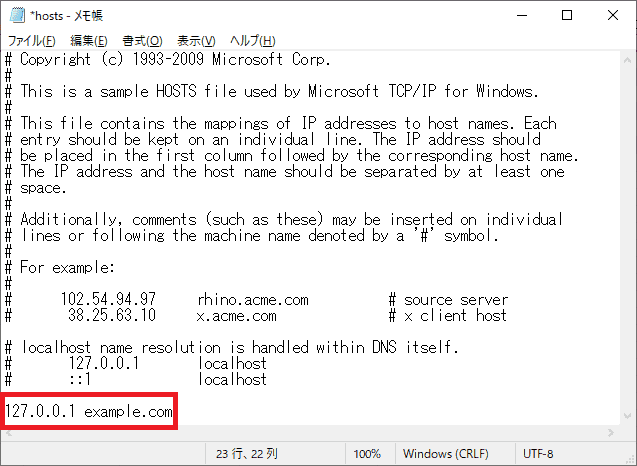
結果
上記にて設定は完了となります。もし指定したドメインにアクセスすると、
アクセスできなかったなどの画面が表示されます。
GoogleChromeなら「このサイトにアクセスできません」と表示されると思います。
もし複数のドメインを指定したい場合には、改行して同じ記述を増やしていけばいい。
備考
| 用語 | 説明 |
|---|---|
| 127.0.0.1 | IPv4でのlocalhostのこと |
| ::1 | IPv6でのlocalhostのこと ※0:0:0:0:0:0:0:1の省略表記 |